4 sätt att öppna kontrollpanelen i Windows 10 du kan prova
Kontrollpanelen? Naturligtvis är du bekant med den här funktionen. Kontrollpanelen är en meny på Windows OS som används för att visa och manipulera grundläggande systeminställningar. Via kontrollpanelen kan du styra användarkonton, lägga till hårdvara, hantera strömförbrukning, avinstallera applikationer och så vidare.
Tja, i den här artikeln kommer jag att förklara hur man enkelt öppnar kontrollpanelen i Windows 10.
Windows 10 blir alltmer populärt och harmånga användare, kanske du är en av dem. Själva Windows 10 släpptes just i april 2015 och kan sägas vara en kombination av versioner av Windows 7 och 8 som åtföljs av nya funktioner.
4 sätt att öppna kontrollpanelen i Windows 10
Så för dig som är ny med Windows 10 kan du överväga fyra sätt att öppna en kontrollpanel som du kanske inte känner nedan.
1. Använda Sök och Cortana
Det första lättaste sättet att öppnakontrollpanelen i Windows 10 är att använda sök- och kortfunktionerna. Cortana är en röstbaserad virtuell assistent skapad av Microsoft. I den här funktionen kan du använda Röstkommando genom att säga "Öppna kontrollpanelen"Gilla bilden nedan.

Under tiden kan sökfunktionen helt enkelt skriva Kontrollpanelen manuellt i sökdialogrutan.
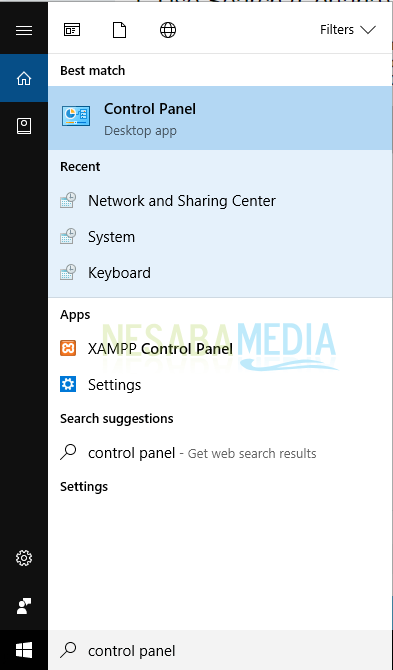
2. Använd Power User-menyn
Power User-menyn ger dig åtkomstolika inställningar som Kontrollpanelen, Kommandotolken (administratör), File Explorer och så vidare. Frågan är hur du får åtkomst till menyn för elanvändare?
För att komma åt den, peka med musen i det nedre vänstra hörnet och högerklicka på knappen start det kommer att visas Power User-meny välj sedan Kontrollpanelen som bilden nedan.
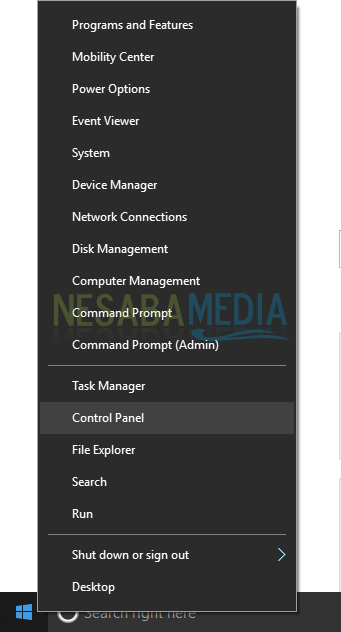
Eller så kan du också använda kortkommandot genom att trycka på knappen Windows + X på tangentbordet.
3. Använda Windows Run
Förutom de två sätten ovan kan du använda Windows Run för att öppna kontrollpanelen. Hur du öppnar Windows Run är att trycka på knappen Windows + R skriv sedan på tangentbordet Kontrollpanelen och klicka OK eller Ange som bilden nedan.
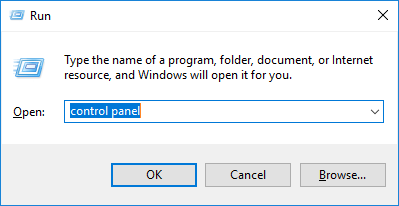
4. Använd kommandotolken
Det sista sättet är att användaKommandotolken. Först måste du öppna en kommandotolken först, vare sig du är administratör eller inte. Om du vill öppna en kommandotolk kan du gå igenom funktioner för sökning, Cortana, Power User Menu eller Windows Run. Av alla sätt väljer du det sätt som är lättast för dig.
Tja, efter att kommandotolken har öppnats. Skriv kommandot Kontrollpanelen som bilden nedan.

Kommandotolken som inte är en administratör
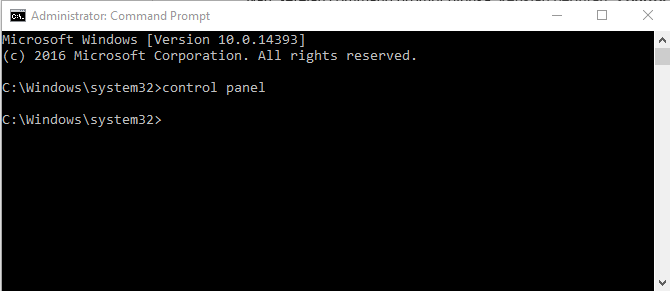
Kommandotolken som administratör
Dessutom, om du vill öppna Kommandotolken som administratör då ska du komma åt det via Power User-meny eftersom det kommer att underlätta dig, som bilden nedan:

Tja, det är all diskussionen den här gången om fyra sättöppna kontrollpanelen i Windows 10. Förhoppningsvis användbar och lycka till. Om du vill bli ombedd kan du skicka det i kommentarerna.








